Bonjour à tous! Dans cet article, je parlerai de la manière de fournir des informations sur les résultats des actions de Veeam Backup & Replication v9.5 aux équipes MS. La méthode décrite dans la publication fonctionnera non seulement dans ce domaine, mais aussi dans tout autre messager - vous n'avez qu'à organiser la livraison des messages à l'aide de l'API de profil.

Imaginez d'abord ce que nous voulons réaliser. Nous voulons recevoir des informations sur ce qui se passe sur l'une de nos instances de logiciel de sauvegarde dans l'un de nos canaux de commande. La fonction est utile, elle sera utile aussi bien aux enfants qu'aux adultes, elle ravira votre âme soeur et servira comme une excellente décoration de la table de fête. En d'autres termes, vous pouvez créer vous-même un cas d'utilisation spécifique. Je ne veux en aucun cas limiter votre imagination - nous considérerons un prototype.
Nous allons résoudre le problème de la manière la plus simple possible: voler les données de la base de données Veeam SQL, analyser un peu et les envoyer au canal à l'aide du connecteur WebHook entrant. Voici le plan d'action:
- Nous nous connectons à la base de données Veeam et obtenons des informations de [dbo]. [Backup.Model.JobSessions].
- Nous créons le connecteur WebHook entrant dans le canal où nous voulons envoyer des messages.
- Assembler le tout avec l'aide de la magie python pour le faire fonctionner.
- Enveloppez l'esquisse résultante dans un conteneur Docker.
- Ça marche!
Connectez-vous à la base de données Veeam Backup & Replication
Créez d'abord l'utilisateur sur le côté de l'instance MS SQL. Nous considérons MS SQL, car il s'agit de l'option par défaut préinstallée par notre logiciel. Nous donnons à l'utilisateur le minimum de droits - sélectionnez uniquement et à partir d'une seule table.
C'est facile à faire. Connectez-vous à l'instance de toutes les manières possibles pour vous et soumettez à l'avance la demande suivante:
CREATE LOGIN ms_teams_watcher WITH PASSWORD = '123@qwe' USE [VeeamBackup] CREATE USER ms_teams_watcher FOR LOGIN ms_teams_watcher GRANT SELECT ON [dbo].[Backup.Model.JobSessions] TO ms_teams_watcher
N'oubliez pas de remplacer
le nom de la base de données , trouvez un nom d'utilisateur et un mot de passe.
Si vous avez tout fait correctement, une tentative de mise à niveau ... échouera:

Mais sélectionnez - veuillez:

Gloire au RGPD - dans le cadre de cet échantillon, pas une seule base de production n'a souffert! Nous avons maintenant l'utilisateur ms_teams_watcher et nous pouvons commencer à collecter des données. Nous nous connecterons via
pyodbc - pas SQLAlchemy, seulement hardcore!
Tout d'abord, ouvrez la connexion (voir la classe
SQLConnectorVeeamDB ) et obtenez des informations sur toutes les sessions terminées lors de la dernière exécution de notre script:
s. SQLConnectorVeeamDB.select_completed_job_sessions_during_latest_hour:
query = 'select job_name,job_type, usn, end_time, result, reason ' \ 'from [dbo].[Backup.Model.JobSessions] ' \ 'where state = -1 and result != -1 and datediff(HH,[end_time],GETDATE()) <= 1 ' \ 'order by usn'
La chose la plus importante pour nous est d'obtenir la dernière usn du tableau, donc la prochaine fois de lui demander déjà, et pas par le temps. Si vous n'avez rien trouvé, exécutez la requête suivante:
query = 'select top 1 [usn] ' \ 'from [dbo].[Backup.Model.JobSessions] ' \ 'order by usn desc'
Statistiquement, cet usn sera supérieur à celui qui sera renvoyé lorsque la première demande sera exécutée, mais les JobSessions qui ne tombent pas dans la première sélection, nous n'en avons toujours pas besoin. Si nous n'avons pas trouvé les sessions terminées (état = -1) avec le résultat non Aucun (résultat! = -1) - rappelez-vous simplement usn, écrivez-le dans le fichier ini et répétez les demandes à un certain intervalle (mais déjà SQLConnectorVeeamDB.select_completed_job_sessions_after_usn).
Créer un connecteur WebHook entrant pour les équipes MS
Ici, tout est simple. Demandez à votre administrateur MS Teams (Respect, si c'est vous) d'activer cette fonctionnalité, comme décrit
ici . Créez maintenant un connecteur de type
Incoming WebHook . Cela at-il fonctionné? Vous êtes belle, rien d'autre à faire, copiez l'url et enregistrez.
Tout mettre ensemble
Ici, vous pouvez télécharger le Dockerfile fini, ou l'esquisse elle-même, que nous examinerons plus loin. N'oubliez pas de télécharger
configuration.py_ , de le placer à côté du Dockerfile, de remplir et de supprimer le soulignement de l'extension.
Voici à quoi ressemble le schéma d'esquisse conceptuel (l'image est cliquable):

Comme vous pouvez le voir sur le diagramme, la chose la plus intéressante est d'analyser la date reçue de la base de données Veeam, tout en créant des objets de la classe VeeamEvent (juste un centre de données) et le processus d'envoi de notification lui-même.
classe VeeamEvent (objet)
Dans le tableau à partir duquel nous prenons la date, toutes les tâches effectuées par Veeam sont enregistrées.
Chacun d'eux a l'attribut job_type. Il y en a beaucoup, mais j'ai souligné le plus intéressant pour nous - ne voulons-nous pas envoyer un message indiquant que quelqu'un a ouvert la console du programme ou terminé la restauration?
- 0 - Travail de sauvegarde
- 1 - Travail de réplication
- 3 - Travail SureBackup
- 24 - Travail de fichier sur bande
- 28 - Sauvegarde sur bande
- 51 - Travail de copie de sauvegarde
- 100 - Sauvegarde de la configuration
Écrivez dans les commentaires, si vous êtes intéressé, je demanderai d'autres types de tâches sur demande. Les tâches terminées peuvent être un succès ou un avertissement, et parfois même échouées.
En conséquence, nous créons un objet qui stocke toutes ces données en lui-même + le nom de la tâche, usn, une description de l'état de son achèvement (le cas échéant) et le temps d'achèvement. C'est cet objet qui est transféré pour envoyer un message au messager.
send_notification_to_web_hook ()
C'est encore plus simple ici - nous utilisons la bibliothèque
pymsteams prête à l'emploi, qui collecte simplement un message selon la
spécification et l'envoie via requests.post. Dans mon exemple, je n'ai même pas utilisé les fonctions des cartes O365, qui sont également prises en charge par WebHooks, mais j'ai simplement créé plusieurs modèles de message, selon le résultat de la tâche.
team_connection = pymsteams.connectorcard(web_hook_url) if event_object.job_type_name is not None: if event_object.result_text == 'success': text = 'A Veeam ' + event_object.job_type_name + ' **"' + str(event_object.job_name) + '"** has finished **successfully** at ' + str(event_object.end_time)[:-7] team_connection.color('005f4b')
La fantaisie est utile ici - ajoutez du texte, des images, des boutons, etc. Voici les types de messages que j'ai reçus:
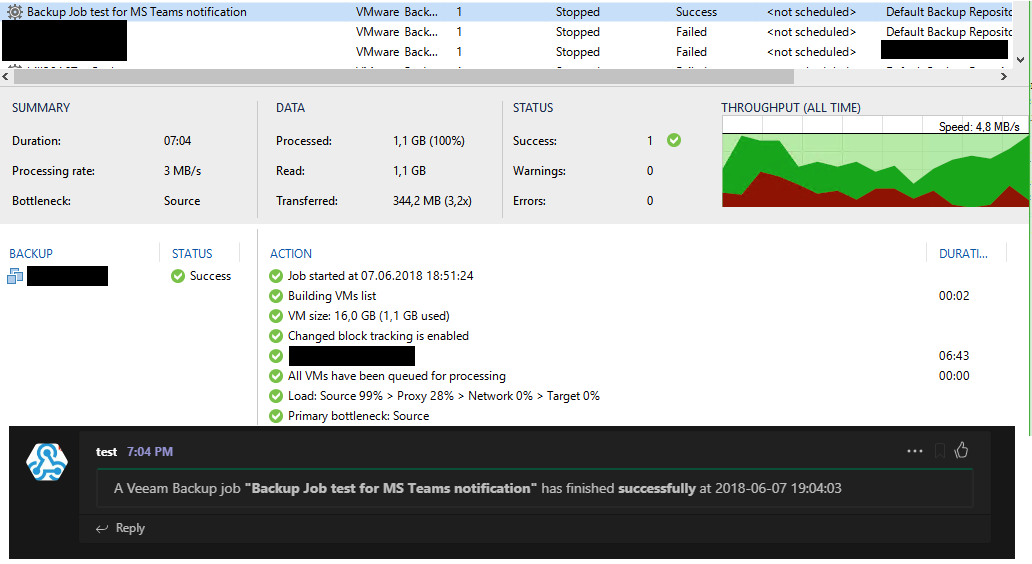 Pour un travail de sauvegarde où tout s'est bien passé
Pour un travail de sauvegarde où tout s'est bien passé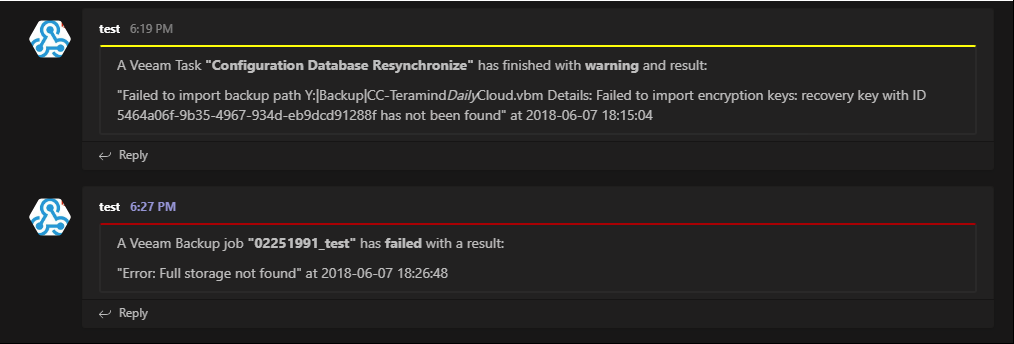 Pour les tâches ayant échoué et les avertissements
Pour les tâches ayant échoué et les avertissementsCréer un conteneur Docker
Si vous n'avez pas encore Docker, consultez
Un didacticiel Docker pour les débutants . Si tel est le cas, nous devons créer le Dockerfile suivant:
# Version: 1.0 FROM python:3.6.2 MAINTAINER Dmitry Rozhdestvenskiy <dremsama@gmail.com> RUN apt-get update && apt-get install -y --no-install-recommends apt-utils RUN apt-get -y install locales RUN echo "en_US.UTF-8 UTF-8" > /etc/locale.gen RUN locale-gen RUN apt-get -y install apt-transport-https freetds-dev unixodbc-dev git RUN curl https:
Docker lui-même télécharge tout depuis le référentiel (FROM python: 3.6.2), Github (RUN git clone ...) et packages.microsoft.com. Mettez dockerfile dans% directory_name%, à côté de
configuration.py (n’avez-vous pas oublié de le télécharger et de le remplir?). Assemblez l'image avec la commande suivante:
docker build -t veeam_to_msteams:1.0 -f /path/%directory_name%/Dockerfile /path/%directory_name%/
Exécutez le conteneur:
docker run --restart=always -it --name veeam_to_msteams -d veeam_to_msteams:1.0 bin/bash /veeam_to_msteams/launch_veeam_to_msteams.sh
Si vous souhaitez exécuter le script sur une autre plate-forme ou ne souhaitez pas utiliser le conteneur du tout - cela n'a pas d'importance, exécutez simplement le fichier main.py lui-même, sans argument.
Il est temps pour moi de remplir une tasse de café, et si vous êtes intéressé, vous pouvez terminer mon croquis pour les besoins de votre production. «Vous ne payez que pour la livraison», plus précisément, vous n'avez qu'à implémenter cette livraison sur votre canal préféré.
Je vais rassembler des liens utiles:
- Mon projet sur github
- Pilote SQL Python - pyodbc
- Création du connecteur WebHook entrant
- Comment activer le connecteur WebHook entrant pour les équipes MS
- Bibliothèque Pymsteams
- Un tutoriel Docker pour les débutants